- Vícestránkové skenování OneDrive vás už nemusí nic stát.
- OneDrive umožňuje skenovat a nahrávat až 10 stránek na dokument.
- Navštivte Zprávy stránce se dozvíte více.
- Nezapomeňte se podívat na naše OneDrive sekce pro další informace.

Vícestránkové skenování OneDrive vás už nemusí nic stát. Jako vzdálený pracovník s notebookem a spolehlivým internetem můžete vyrazit, že? Skener je stěží zařízení, o kterém se zamyslíte, dokud nebudete muset rychle skenovat a sdílet důležitý dokument s kolegou.
Pokud ke skeneru nemůžete vždy přistupovat, když ho potřebujete, můžete skenovat pomocí aplikace OneDrive pro Android nebo iOS.
The Vlastnosti umožňuje skenovat a nahrávat více stránek na OneDrive bez prémiového účtu Microsoft 365.
Pomocí bezplatného nástroje můžete digitalizovat jakýkoli druh fyzické dokumentace, od dokumentů a potvrzení až po tabule a fotografie. Naskenovanou položku pak můžete nahrát a uložit jako PDF v OneDrive.
Pokud skenujete více stránek, řešení vám umožní uložit je všechny jako jeden soubor.
Tato funkce se bude hodit mnoha profesionálům, kteří pracují z domova. Studenti jej mohou dokonce použít ke skenování ručně psaných poznámek a jejich odeslání svým instruktorům nebo učitelům.
Jak používat vícestránkové skenování OneDrive
- Přihlaste se ke svému osobnímu mobilnímu účtu OneDrive. K tomu budete také potřebovat Android 6.5 nebo novější verze nebo iOS 11.31.5.
- Spusťte aplikaci OneDrive.
- Klepněte na tlačítko fotoaparátu
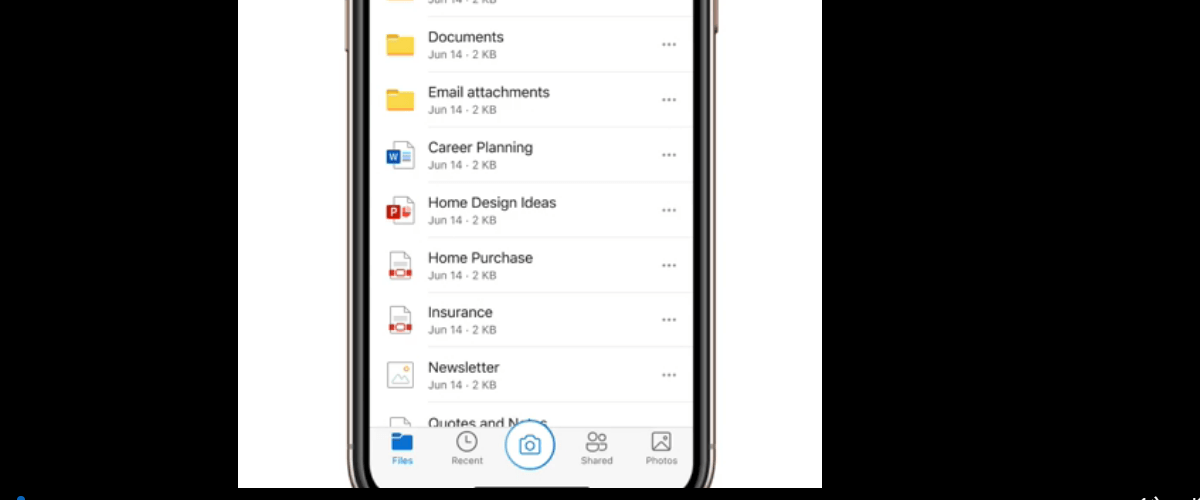
4. Fotoaparát telefonu přímo nad dokumentem klepněte na tlačítko skenování. Telefon určitě nenaklánějte.
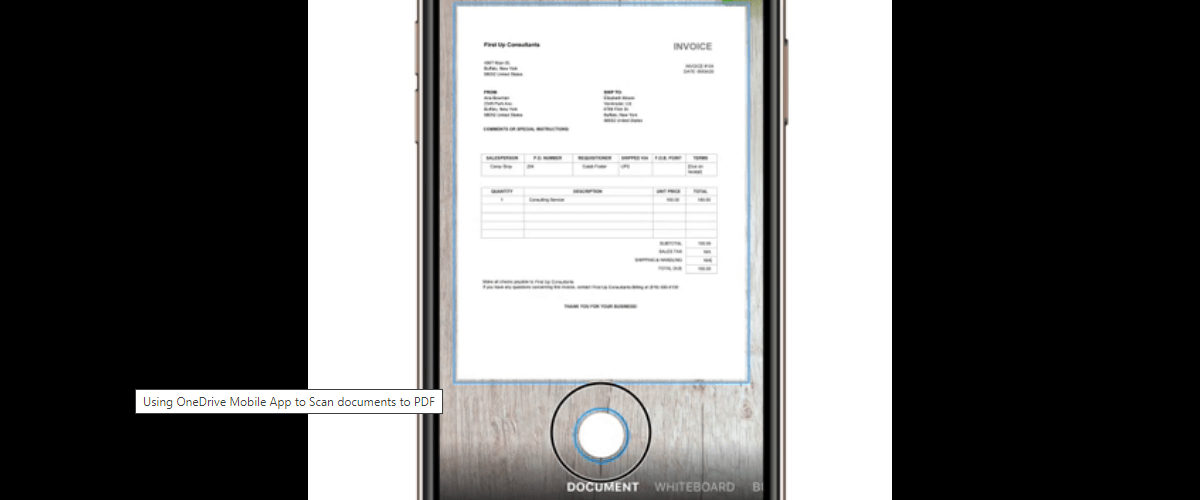
5. Klepněte na přidat nový pro skenování další stránky.
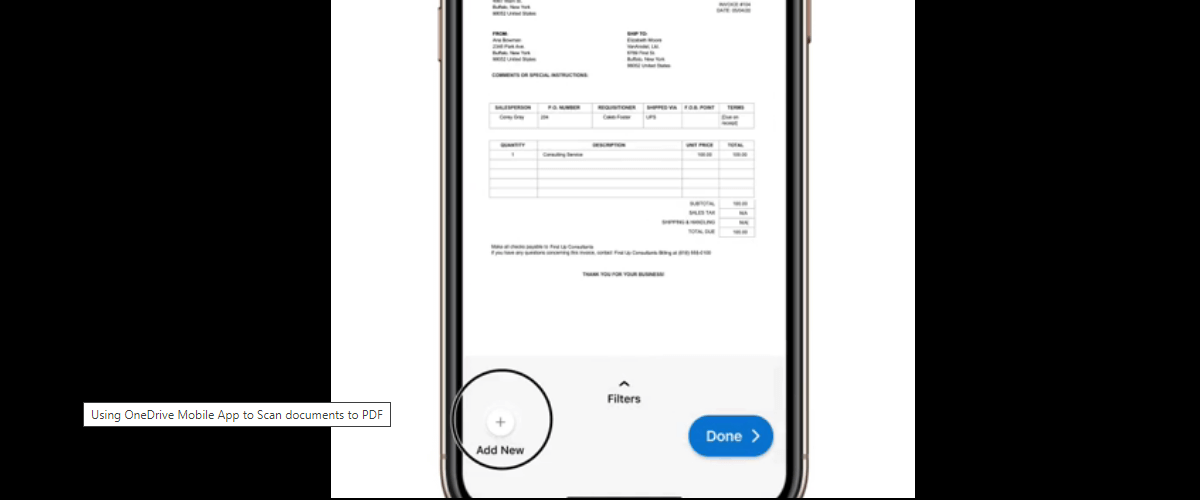
6. Opakujte krok 4. Můžete naskenovat až 10 stránek a vytvořit a uložit jeden dokument PDF na OneDrive.
7. Klepněte na Hotovo
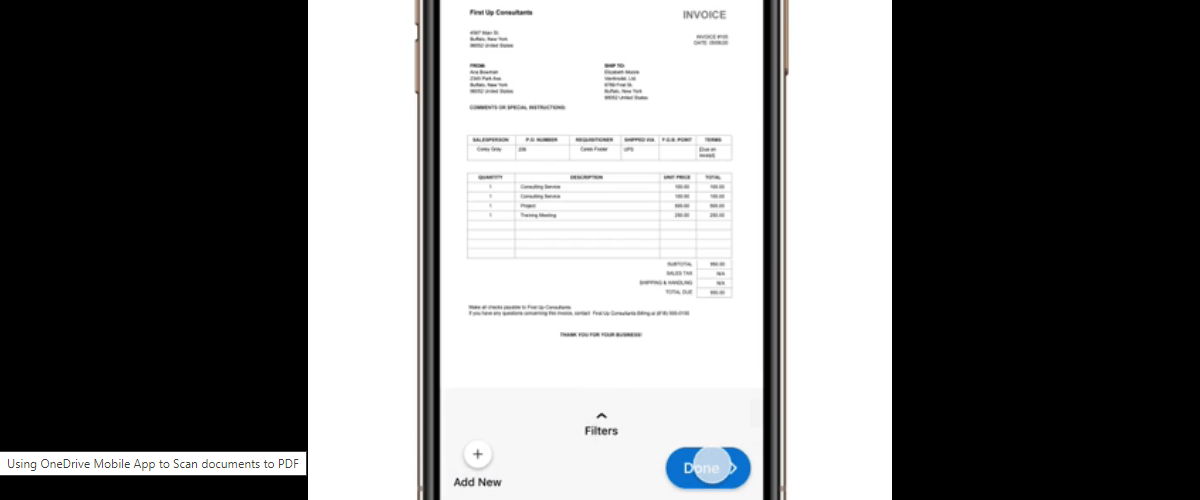
8. Zadejte název digitálního souboru.
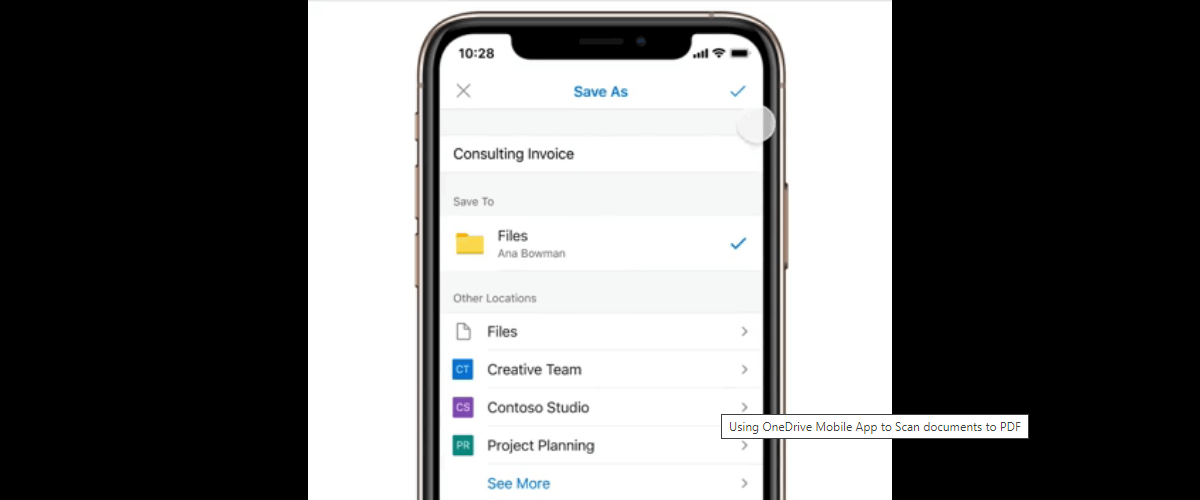
9. Klepněte na Uložit jako nahrát soubor na OneDrive.
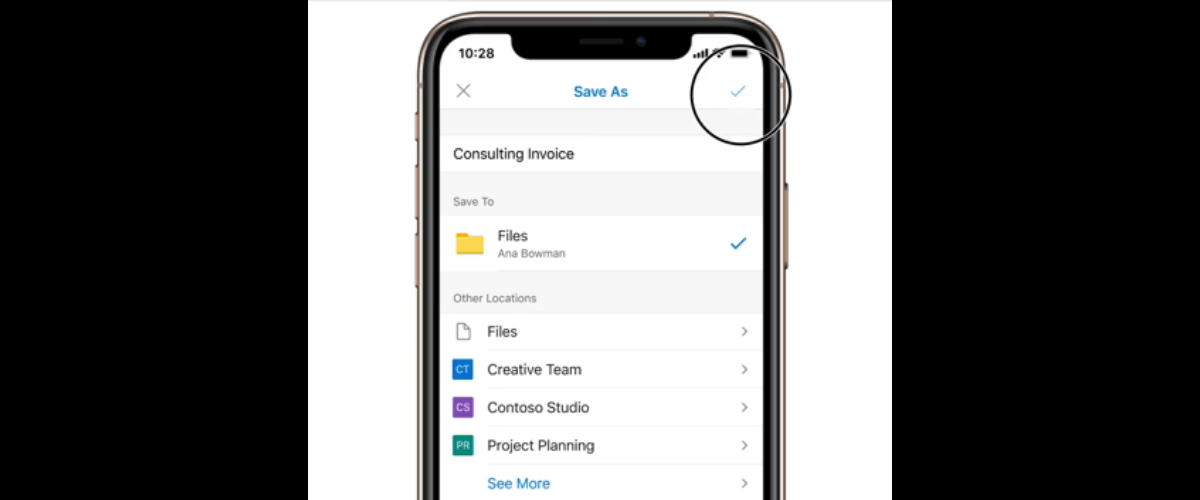
Tady to máš! Vícestránkové skenování na OneDrive je celkem jednoduché. Proces je podobný pro jakýkoli typ fyzické dokumentace, kterou chcete převést do PDF. Po nahrání digitálního souboru na OneDrive jej můžete sdílet s kýmkoli, kdo platformu používá.
V případě jakýchkoli dotazů nebo zpětné vazby neváhejte sáhnout v sekci komentáře níže.